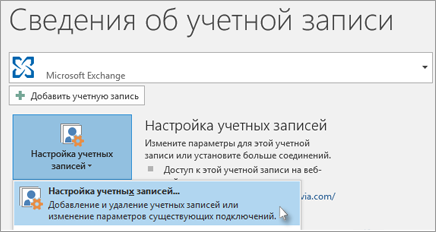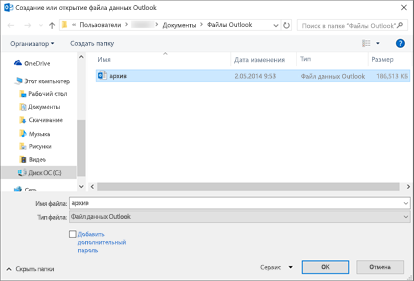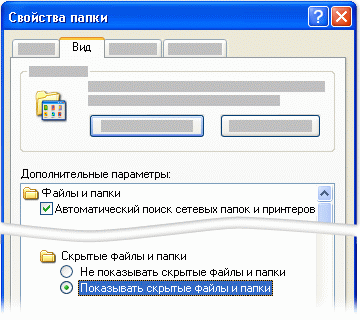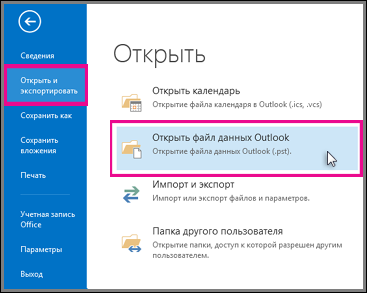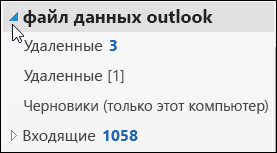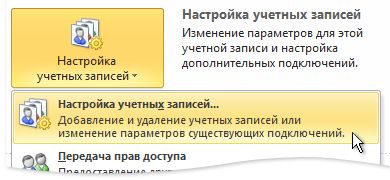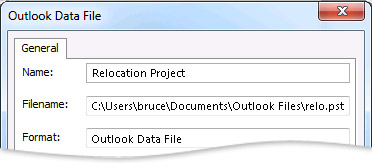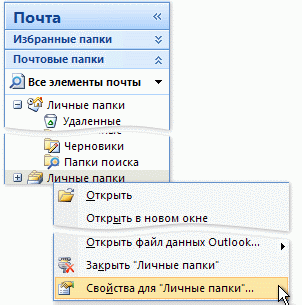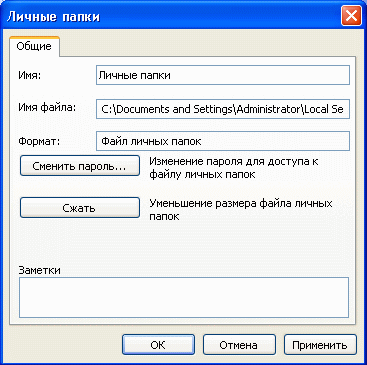Как открыть файлы outlook в windows 10
Table of Contents:
Файлы автономной папки Outlook (.OST) аналогичны файлам PST, за исключением того, что они поддерживают более крупные размеры файлов и используются в качестве кеша для функции режима кэширования в режиме MS Outlook.
Как открыть файлы PST
Файлы PST чаще всего открываются в электронной почтовой программе, которая может использовать данные, такие как Microsoft Outlook (подробнее о том, как это сделать ниже) или Microsoft Exchange Server. Microsoft Outlook Express также может импортировать файлы PST, но он не сохраняет информацию в файл PST, например Outlook.
Чтобы открыть файлы PST в Microsoft Entourage на Mac, используйте инструмент PST Import для Entourage.
Вы можете открыть файл PST без электронной почты Microsoft, используя PST Viewer Pro. Поскольку это не настоящая программа электронной почты, вы можете использовать ее только для поиска и открытия электронных писем или для преобразования и извлечения сообщений из файла PST.
Если у вас есть поврежденный файл PST или тот, который не открывается, попробуйте Remo Repair Outlook (PST).
Как преобразовать файл PST
Средство Email Open View Pro, о котором мы упоминали выше, является еще одним способом «преобразования» данных PST в другие форматы (вы можете конвертировать каждый адрес электронной почты сразу или только те, которые вы хотите). Вы также можете сохранить одно или несколько писем из файла PST в PDF или несколько форматов изображений.
Управление файлами PST в MS Outlook
Папка по умолчанию для файлов PST в большинстве версий Windows:
Здесь Windows хранит электронные письма, адресную книгу и т. Д. Однако ваши могут отличаться, что вы можете узнать ниже.
Резервное копирование и копирование файла PST
Вы также можете переместить свой PST-файл в любом месте и даже сделать резервную копию файла PST, если ваш текущий файл будет удален или поврежден. Однако сначала вам нужно найти, где хранится файл PST, который вы можете видеть через свой Настройки аккаунта экран.
Как немного отличается от версии MS Outlook, но вот как это сделать с самыми последними версиями:
открыто FILE> Информация> Настройки учетной записи и социальной сети> Настройки учетной записи ….
выберите Откройте расположение файла….
Убедитесь, что Outlook закрыт, а затем вы можете скопировать файл PST в любом месте.
Добавление файлов PST в Outlook
Легко восстановить файл PST в Outlook или добавить дополнительный файл PST, чтобы вы могли переключаться между файлами данных, чтобы читать другую почту или копировать сообщения на другую учетную запись электронной почты.
Вернитесь к шагу 2 выше, но выберите Добавлять… в файл PST в качестве другого файла данных. Если вы хотите, чтобы один (или другой) был файлом данных по умолчанию, используемый Outlook, просто выберите тот, который вы предпочитаете, и нажмите или коснитесь Установить по умолчанию кнопка.
Не удается открыть файл?
Например, файлы PSD, PSF и PSB используются с Adobe Photoshop, но имеют две одинаковые буквы, такие как файлы PST.
Некоторые другие примеры включают PS (PostScript), PSV (PlayStation 2 Save), PSW (Windows Password Reset Disk, Password Depot 3-5 или Pocket Word Document), PS2 (индекс поиска Microsoft Search Catalog или PCSX2 Memory Card) и PTS (Pro Tools Session).
Общие сведения о файлах данных Outlook (в форматах PST и OST)
Оставайтесь на связи и делайте все вовремя
С помощью Outlook вы можете все делать вовремя и упорядочить свою жизнь.
При добавлении учетной записи электронной почты в Outlook локализованная копия данных сохраняется на компьютере. Эта функция позволяет получать доступ к ранее скачаным или синхронизированным сообщениям электронной почты, данным календаря, контактам и задачам без подключения к Интернету.
Данные некоторых типов учетных записей, например учетных записей POP, хранятся в файлах данных Outlook (PST-файлах). Учетные записи Outlook 365, Exchange, IMAP и Outlook.com хранят свою информацию в автономных файлах данных Outlook (OST-файлах).
Файл данных Outlook (PST)
Файл данных Outlook (PST) содержит сообщения и другие элементы Outlook и сохраняется на локальном компьютере. Учетные записи POP — это распространенный тип учетных записей, которые можно создать при добавлении учетной записи электронной почты от поставщика услуг Интернета, например Xfinity или AT&T или Cox, — скачивать все сообщения с почтового сервера и сохранять их на компьютере.
Совет: Если размер Файл данных Outlook (PST) большой, синхронизация может замедлить синхронизацию OneDrive и показать «Обработка изменений» или «Файл используется». Узнайте, как удалить PST-файл данных Outlook из OneDrive.
Примечание.В Outlook 2013 и более ранних версиях для учетных записей IMAP также использовался файл данных Outlook (PST). В Outlook 2016 и Outlook для Microsoft 365 для учетных записей IMAP используются автономные файлы данных Outlook (OST).
Файл данных Outlook (PST) также можно использовать для резервного копирования или экспорта элементов из учетной записи электронной почты любого типа. Дополнительные сведения о резервном копировании сообщений электронной почты, календаря, контактов и данных задач см. в экспорте или резервном копировании электронной почты, контактов и календаря в PST-файл Outlook. Вы также можете импортировать сообщения электронной почты, календарь, контакты и данные задач из другого файла данных Outlook (PST). Дополнительные сведения об импорте элементов см. в импорте электронной почты, контактов и календаря Outlook из PST-файла.
Примечание.Импортировать из автономного файла данных Outlook (OST) невозможно.
Так как эти файлы сохраняются на компьютере, на них не распространяется ограничение размера почтового ящика на почтовом сервере. Переместив элементы в файл данных Outlook (PST) на компьютере, можно освободить место в почтовом ящике на почтовом сервере.
Если сообщения или другие элементы Outlook сохраняются в файле данных Outlook (PST), они доступны только на компьютере, на котором хранится файл.
Автономный файл данных Outlook (OST)
Большинство других типов учетных записей, таких как учетные записи IMAP, Microsoft 365, Учетные записи Exchange и Outlook.com, используют автономный файл данных Outlook (OST) для хранения синхронизированной копии данных почтового ящика на локальном компьютере. Если подключение к почтовому серверу прерывается (например, если вы в самолете без Wi-Fi или подключение к Интернету отключено), вы по-прежнему можете получать доступ ко всем скачаным письмам, данным календаря, контактам и задачам. Вы можете читать и создавать сообщения, создавать встречи и добавлять контакты. Однако сообщения электронной почты не отправляются и новые сообщения не будут скачиированы, пока подключение к Интернету не будет восстановлено.
После восстановления подключения изменения автоматически синхронизируются, а папки и элементы на сервере и на компьютере снова будут одинаковыми.
Файл хранилища группы Outlook (NST)
При первом доступе к группе в Outlook создается новый тип файла данных Outlook. Этот файл имеет расширение NST и хранит ваши беседы Groups и другие локальные данные групп. Все эти сведения синхронизируются между компьютером и сервером электронной почты, поэтому нет необходимости архивировать этот файл или импортировать его при настройках Outlook на новом компьютере.
Расположения файлов
Самый быстрый способ открыть папку, в которой сохраняются файлы данных Outlook (PST и OST), — сделать следующее:
В приложении Outlook откройте вкладку Файл.
В области справа нажмите кнопку Настройка учетных записей и выберите команду Настройка учетных записей.
На вкладке Файлы данных щелкните запись и нажмите кнопку Открыть место хранения папки.
Файлы данных Outlook (PST), созданные с помощью Outlook 2013 или Outlook 2016 обычно сохраняются на компьютере в папке «Документы\Файлы Outlook». После обновления до Outlook на компьютере, на котором уже были файлы данных, созданные в Microsoft Office Outlook 2007 или в более ранних версиях приложения, эти файлы сохраняются в другом расположении в скрытой папке: буква_диска:\Users\имя_пользователя\AppData\Local\Microsoft\Outlook.
Совет: Если размер Файл данных Outlook (PST) большой, синхронизация может замедлить синхронизацию OneDrive и показать «Обработка изменений» или «Файл используется». Узнайте, как удалить PST-файл данных Outlook из OneDrive.
Автономный файл данных Outlook (OST) также сохраняется на диске в папке:\Users\имя_пользователя\AppData\Local\Microsoft\Outlook. Большинство данных остается на сервере, однако нужно создавать резервные копии для всех элементов, хранящихся на локальном компьютере. К ним относятся, например, календарь, контакты, задачи и все папки с пометкой Только локальные.
Совет: Сведения о скрытых папках Windows см. в центре справки и поддержки Windows.
Поиск элементов в файле данных Outlook (PST-файле) и их открытие
Если вы работаете с учетной записью POP или IMAP, то Outlook хранит необходимую информацию в файле данных Outlook, который также называется файлом личных папок (PST-файлом). Файл данных Outlook также можно использовать для архивации и хранения старых сообщений, чтобы уменьшить размер почтового ящика.
По умолчанию при использовании средств поиска Outlook поиск выполняется только в текущем почтовом ящике. Если не задать область поиска «Все почтовые ящики», поиск по дополнительным файлам данных Outlook на вашем компьютере не производится.
Файл данных Outlook также используется при запуске автоархивации для учетной записи Exchange. Это не то же самое, что кнопка «Архивировать» в Outlook 2016. Дополнительные сведения см. в статье Архивация в Outlook 2016. Чтобы посмотреть параметры автоархивации, узнать, где находится архив, а также отключить эту функцию, см. статью Автоматическое перемещение или удаление старых элементов с помощью автоархивации.
Поиск в другом файле данных Outlook
Открытие файла данных Outlook
Для поиска в файле личных папок по определенному слову, фразе или отправителю сообщения этот файл должен быть открыт в Outlook.
В классической версии Outlook (Outlook 2016, Outlook 2013, Outlook 2010) щелкните Файл > Открыть и экспортировать > Открыть файл данных Outlook.
Выберите нужный файл данных Outlook.
В области навигации разверните папку верхнего уровня файла данных Outlook, чтобы отобразить вложенные папки этого файла. Чтобы посмотреть содержимое вложенной папки, щелкните ее.
С помощью встроенных в Outlook средств поиска найдите нужное сообщение.
Если вы хотите импортировать архивированные элементы обратно в папку «Входящие», воспользуйтесь инструкциями по импорту PST-файла.
Как найти мой PST-файл?
В Outlook 2016, Outlook 2013 и Outlook 2010 новые файлы данных Outlook по умолчанию хранятся в следующих папках:
Windows Vista, Windows 7, 8 и 10 : диск:\Users\ имя_пользователя\Documents\Outlook Files\archive.pst
Windows XP : диск:\Documents and Settings\ имя_пользователя\Local Settings\Application Data\Microsoft\Outlook\archive.pst
В более ранних версиях Outlook архивный файл сохраняется в следующих папках:
Windows 7, 8, 10 и Windows Vista : диск:\Users\ имя_пользователя\AppData\Local\Microsoft\Outlook\archive.pst
Windows XP : Диск:\Documents and Settings\ имя_пользователя\Local Settings\Application Data\Microsoft\Outlook\archive.pst
Все сообщения, контактные данные, календари и другие сведения, которые вы создаете в Microsoft Outlook, сохраняются в файл личных папок (PST) или, если вы используете учетную запись Microsoft Exchange Server, на сервер Exchange Server вашей организации. Благодаря архиву Outlook можно освобождать часто используемые папки от старых писем, которые вам не нужны, но которые вы не хотите удалять. Это можно делать с помощью автоархивация или ручной архивации. Вы также можете перемещать элементы вручную между файлами данных Outlook для целей организации.
По умолчанию поиск Outlook находит только элементы из текущего почтового ящика или файла данных Outlook. Если вы хотите произвести поиск по нескольким PST-файлам, вначале откройте дополнительный файл данных Outlook, а затем измените область поиска.
Открытие файла данных Outlook
В меню Файл щелкните Открыть > Файл данных Outlook.
Выберите нужный файл данных Outlook и щелкните Открыть.
Важно: Если вам не удается найти PST-файл, возможно, он скрыт и нужно отобразить расположение файла.
Изменение области поиска
По умолчанию поиск в Outlook находит только элементы из текущего почтового ящика или файла данных Outlook. Для поиска сразу по нескольким файлам данных измените область поиска с помощью указанных ниже действий.
Выберите в меню Сервис команду Мгновенный поиск, а затем нажмите кнопку Параметры поиска. Также можно щелкнуть стрелку в области «Мгновенный поиск» и выбрать команду Параметры поиска.
Для параметра При поиске показывать результаты выберите вариант из всех папок вместо только из выбранной папки.
Не удается найти PST-файл
Файл архива — это специальный тип файла данных (файл личных папок, PST-файл). При первом запуске автоархивации приложение Outlook автоматически создает файл архива в следующих папках:
Windows 7, 8, 10 и Vista C:\Users\имя_пользователя\AppData\Local\Microsoft\Outlook\Archive.pst
Microsoft Windows XP :\Documents and Settings\имя_пользователя\Local Settings\Application Data\Microsoft\Outlook\Archive.pst
Если папки Local Settings или Local не отображаются, возможно, они скрыты. Чтобы отобразить скрытый PST-файл, выполните инструкции для своей операционной системы:
Windows 7, 8, 10 и Windows Vista
Нажмите кнопку Пуск и выберите пункт Панель управления.
Выберите Оформление и персонализация.
Щелкните Свойства папки.
На вкладке Вид в разделе Дополнительные параметры в категории Файлы и папки в разделе Скрытые файлы и папки установите флажок Показывать скрытые файлы и папки.
Нажмите кнопку Пуск и выберите пункт Панель управления.
Щелкните Свойства папки.
Откройте вкладку Вид и выберите параметр Показывать скрытые файлы и папки.
Вот как открыть файлы PST на компьютерах с Windows 10
Если вам интересно, что такое файл PST и как его просматривать и изменять на ПК с Windows 10, то в этом посте будет показано, как открыть этот формат файла.
Файл PST – это формат файла по умолчанию, который используется для хранения информации, созданной Microsoft Outlook. Файлы PST обычно включают в себя адрес, контакты и вложения электронной почты. Тем не менее, файлы PST обычно имеют ограничение хранилища 2 ГБ, и производительность программного обеспечения Microsoft Outlook снижается, когда файл PST приближается к пределу хранилища.
Как открыть файлы PST в Windows 10
Файлы PST могут быть открыты только программами, которые поддерживают его формат файлов; Эта статья состоит из пяти лучших программ, которые могут получить доступ к программе PST на вашем ПК с Windows 10.
Microsoft Outlook 2016
Microsoft Outlook – это стандартный почтовый клиент и менеджер информации, используемый миллионами людей на своих компьютерах с Windows 10. Это программное обеспечение является отличным выбором для использования для открытия файлов PST в Windows 10.
Кроме того, Microsoft Outlook имеет множество функций, которые делают его уникальной программой; MS Outlook может отслеживать все ваше расписание и контакты. Программа также фильтрует вашу электронную почту и сортирует ее в порядке важности. Outlook также позволяет синхронизировать вашу информацию с мобильными устройствами, чтобы вы могли получить доступ к вашему расписанию и связаться в любое время.
Хотя Outlook поддерживает много форматов, но файлы, созданные программой, сохраняются в формате PST. Кроме того, Outlook имеет много функций, которые позволяют вам иметь больше прав для изменения файлов PST по вашему усмотрению. Программа также позволяет легко экспортировать и импортировать файлы PST. Microsoft Outlook – это отличный клиент для работы с электронной почтой и расписанием, который предлагает хорошее соотношение цены и качества.
Купить Microsoft Outlook 2016
Сервер Microsoft Exchange

Сервер Exchange предлагает множество функций, которые позволяют эффективно управлять бизнесом благодаря удобному интерфейсу и простым в использовании инструментам. Exchange Secure поддерживает различные форматы файлов, такие как PST, и позволяет изменять и читать файлы PST. Вы можете легко импортировать PST-файлы в ваш интернет-сервис или на мобильные устройства, используя сервер обмена Microsoft.
Кроме того, если вы хотите эффективное управление вашей электронной почтой малого бизнеса; Этот инструмент является отличной программой для запуска на ПК с Windows 10.
Загрузите сервер Microsoft Exchange
Outlook PST Viewer

Этот инструмент поддерживает множество форматов файлов, таких как CSV, ODT, TXT, HTML, JPG, BMP и особенно файлы PST.
Вы можете легко получить доступ к файлам PST и просмотреть информацию, содержащуюся в них с помощью этой программы. Пользовательский интерфейс прост и удобен, а программа легкая по сравнению с другими конкурирующими программами.
Между тем Outlook PST Viewer дает хорошую альтернативу перспективам Microsoft по более низкой цене.
Купить Outlook PST Viewer
Ремо Ремонт Outlook
Кроме того, Remo Repair Outlook – отличное программное обеспечение для доступа к файлам PST, поскольку оно может сканировать как хорошие файлы PST, так и поврежденные файлы PST. С помощью этого инструмента вы можете извлекать, изменять и исправлять поврежденные файлы PST. Инструмент читает файлы и восстанавливает их исходное состояние без изменения какой-либо информации.
Кроме того, программа легка в использовании с простым интерфейсом, что делает ее обязательной для пользователей с файлами PST.
Скачать приложение Remo Repair Outlook
Microsoft Outlook Express
Microsoft Outlook Express – это клиент электронной почты и информации, разработанный Microsoft. Этот инструмент позволяет пользователям управлять электронной почтой и позволяет использовать несколько учетных записей электронной почты в одной системе.
Кроме того, Outlook Express также интегрирует популярные почтовые системы, такие как POP и IMAP, и вы можете выполнять базовые функции редактирования HTML и настраивать свои почтовые сообщения.
Между тем Outlook Express поддерживает различные форматы, такие как форматы файлов PST и EDB. Следовательно, эта программа позволяет вам открывать файлы PST на вашем компьютере с Windows 10. Кроме того, вы можете просматривать, редактировать и изменять файлы PST.
Тем не менее, Outlook Express больше не поддерживается Microsoft и была заменена почтой Windows, но программа по-прежнему удобна, если вы хотите получить доступ к файлам PST.
Прочитайте наше руководство о том, как загрузить Microsoft Outlook Express.
Наконец, любая из программ, упомянутых выше, может открывать файлы PST на компьютерах с Windows 10. Хотя некоторые программы доступны по более высокой цене, но они применимы при открытии файлов PST в Windows 10.
Если вы недавно пользовались какой-либо из программ, о которых мы упоминали выше, сообщите нам об этом, поделившись с нами своим опытом. Не стесняйтесь комментировать ниже.
Открытие и закрытие файлов данных Outlook (PST-файлов)
Outlook является частью повседневной работы. Он используется для отправки сообщений электронной почты, для создания событий в календаре, а также для создания задач и других элементов. Но нужно ли вам знать, как и где хранятся эти элементы? Для Microsoft 365, Exchange и Outlook.com все данные хранятся на сервере, но их автономные копии также хранятся на локальном компьютере в автономном файле данных Outlook (OST).
Для учетных записей POP и IMAP элементы Outlook можно хранить в файле данных Outlook (PST). Если вы хотите открыть или закрыть файл данных Outlook (PST), это можно сделать несколькими простыми действиями.
Примечание.Если в вашей организации есть политики автоматического архива сообщений электронной почты, старые сообщения электронной почты, события календаря и задачи могут храниться в архивном файле данных Outlook (PST). Даже если в вашей учетной записи используется автономный файл данных Outlook (OST) для ежедневной информации, у вас может по-прежнему быть файл archive.pst, содержащий более старые сведения.
Выберите «Файл> Открыть & экспортировать > Открыть файл данных Outlook.
Примечание: В зависимости от того, как настроен Outlook, папка, в которой хранится PST-файл, может открыться автоматически. Если этого не произойдет, перейдите к расположению файла. Если вы не знаете, где находится ваш файл данных Outlook, см. статью Поиск файлов данных Outlook.
Выберите Файл данных Outlook (PST), а затем выберите «Открыть».
После открытия файла данных Outlook (PST) он появится в области папок. Обычно она вы найдете в нижней части списка папок. На рисунке ниже по образцу. Имя файла данных Outlook (PST) скорее всего не будет файлом данных Outlook. Обычно имя основано на учетной записи, с помощью которого связан файл. Например, файл данных Outlook для учетной Cheryl.Parsons64@yahoo.com, скорее всего, будет называться Cheryl Parsons или Cheryl.Parsons64@yahoo.com.
Вы можете удалить файл данных Outlook из области папок, закрыв его. При этом он не удаляется с компьютера.
В области папок щелкните правой кнопкой мыши имя файла данных Outlook и выберите «Закрыть файл данных Outlook».
Поддержка Office 2010 прекращена 13 октября 2020 г.
Перейдите на Microsoft 365, чтобы работать удаленно с любого устройства и продолжать получать поддержку.
Если в Файл данных Outlook (PST) есть объект, который не Область навигации, вы можете добавить его для работы с элементами файла данных.
На вкладке Файл выберите Настройка учетных записей > Настройка учетных записей.
На вкладке Файлы данных нажмите кнопку Добавить.
Щелкните файл Файл данных Outlook (PST), который вы хотите открыть, а затем нажмите кнопку ОК.
Файл данных Outlook (PST) с помощью Outlook 2010 сохраняются на компьютере в папке «Документы\Файлы Outlook». В Windows XP эти файлы создаются в папке «Мои документы\Файлы Outlook».
Файлы данных, созданные в предыдущих версиях Outlook, сохраняются в другом расположении в скрытой папке.
Windows 7 и Windows Vista
диск:\Users\user\AppData\Local\Microsoft\Outlook
Windows XP
диск:\Documents and Settings\user\Local Settings\Application Data\Microsoft\Outlook
Совет: Сведения о скрытых папках Windows см. в центре справки и поддержки Windows.
Имя файла, которое вы указываете для Файл данных Outlook (PST), отображается в области навигации. До Outlook 2010 отображалось имя по умолчанию для Файл данных Outlook (PST) личных папок. Это может создавать путаницу, если вы работаете с несколькими файлами данных Outlook (PST), созданными в предыдущих версиях Outlook. Рекомендуется использовать описательное отображаемое имя для каждого Файл данных Outlook (PST).
На вкладке Файл выберите Настройка учетных записей > Настройка учетных записей.
На вкладке «Файлы данных» щелкните файл Файл данных Outlook (PST) > «Параметры».
В поле «Имя» введите описательное имя Файл данных Outlook (PST).
Примечание: Изменение отображаемого имени не приводит к переименованию файла. Изменяется только имя, которое указывается в области навигации.
Если вам больше не нужно получать доступ к файлу данных Outlook, вы можете закрыть его. Файл не будет отображаться в области навигации, но не удаляется с компьютера.
Щелкните правой кнопкой мыши имя Файл данных Outlook (PST), которую вы хотите удалить из области навигации, и выберите «Закрыть имя».
Внимание: Если команда «Закрыть» недоступна, вероятно, вы пытаетесь удалить стандартный файл Файл данных Outlook (PST), который используется для сохранения новых сообщений. Если бы этот файл был удален, помещать новые сообщения было бы некуда.
Если созданный вами PST-файл не отображается в области навигации, его можно добавить, чтобы можно было работать с его элементами.
В меню Файл наведите указатель на пункт Открыть и щелкните Файл данных Outlook.
Щелкните PST-файл, который вы хотите открыть, а затем нажмите кнопку ОК.
Примечание: Имя папки, связанной с файлом данных, отображается в списке папок. Чтобы просмотреть список папок, в меню Переход выберите пункт Список папок. По умолчанию папке присваивается имя Личные папки.
Ниже приведен список местоположений файлов данных Outlook на компьютере. Некоторые папки могут быть скрыты. Вот что нужно сделать, чтобы просмотреть их:
Нажмите кнопку Пуск и выберите пункт Панель управления.
Щелкните Свойства папки.
Откройте вкладку Вид и выберите параметр Показывать скрытые файлы и папки.
Местоположение файлов в Windows Vista
Файлы данных Outlook (PST) диск:\User\имя пользователя\Local Settings\Application Data\Microsoft\Outlook
Файл автономных папок (OST) диск:\User\имя пользователя\Local Settings\Application Data\Microsoft\Outlook
Местоположение файлов в Windows XP
Файлы данных Outlook (PST) диск:\Documents and Settings\user\Local Settings\Application Data\Microsoft\Outlook
Файл автономных папок (OST) диск:\Documents and Settings\user\Local Settings\Application Data\Microsoft\Outlook
Обратите внимание на следующее:
Файл данных (который не используется по умолчанию) можно сохранить, скопировать или переместить в другое место на жестком диске или в общей сетевой папке. Для открытия файла личных папок (PST) из общей сетевой папки требуются разрешения на чтение и запись.
Если вам нужно получить доступ к файлу данных, который хранится в общей сетевой папке или на другом компьютере, закройте все программы, которые могут его использовать. К файлу данных может одновременно получать доступ только один пользователь или программа.
PST-файлы нельзя хранить на носителях, предназначенных только для чтения, например компакт- и DVD-дисках.
При использовании учетной записи Microsoft Exchange сообщения, элементы календаря, контакты и другие элементы обычно доставляются в почтовый ящик на сервере и хранятся в нем. После установки Outlook на новом компьютере и настройки учетной записи Exchange все ваши данные, хранящиеся на сервере, снова становятся доступны. Сведения, приведенные далее в этой статье, касаются только тех пользователей, которые заархивировали локальные файлы данных либо выбрали доставку сообщений Exchange в локальный файл данных.
Если вы используете учетную запись POP3 (это один из самых распространенных видов личных учетных записей), сообщения электронной почты скачиваются с POP3-сервера поставщика услуг Интернета на ваш компьютер и хранятся локально в файле личных папок, который по умолчанию называется Outlook.pst. Этот файл хранится в папке :\Documents and Settings\ \Local Settings\Application Data\Microsoft\Outlook.
Примечания: По умолчанию папка с PST-файлом является скрытой. Чтобы перейти к ней в окне проводника, необходимо сначала включить отображение скрытых папок.
В меню Сервис проводника выберите команду Свойства папки.
На вкладке Вид в разделе Дополнительные параметры в категории Файлы и папки в разделе Скрытые файлы и папки установите флажок Показывать скрытые файлы и папки.
Чтобы видеть все расширения имен файлов, снимите флажок Скрывать расширения для зарегистрированных типов файлов в разделе Файлы и папки.
Скрытые папки будут отображаться блеклым цветом, чтобы их можно было отличить от обычных.
Вы можете переместить PST-файл Outlook в любую папку на компьютере. Например, некоторые пользователи предпочитают хранить свои данные Outlook на диске D или в папке «Мои документы», чтобы было проще создавать их резервные копии.
Перед перемещением PST-файла может потребоваться изменить его отображаемое имя («Личные папки») на более понятное. Это поможет различать PST-файлы данных Outlook.
В области навигации щелкните папку Личные папки правой кнопкой мыши и выберите в контекстном меню пункт Свойства для «Личные папки».
Папка Личные папки всегда является папкой верхнего уровня в области навигации представления Почта.
Выберите пункт Дополнительно.
В поле Имя введите понятное название, например Данные Outlook Алины.
Дважды нажмите кнопку ОК.
Теперь можно начинать перемещение файла данных Outlook в другую папку на компьютере.
Просмотрите местоположение файла и его имя в Outlook.
Выберите пункт Дополнительно.
Запомните полный путь к PST-файлу и его имя, указанные в текстовом поле Имя файла.
Закройте Outlook и переместите файл.
С помощью проводника скопируйте каждый PST-файл из стандартной папки ( :\Documents and Settings\ \Local Settings\Application Data\Microsoft\Outlook) в нужную папку.
Примечания: Стандартная папка является скрытой. Чтобы перейти к ней в окне проводника, необходимо сначала включить отображение скрытых папок.
В меню Сервис проводника выберите команду Свойства папки.
На вкладке Вид в разделе Дополнительные параметры в категории Файлы и папки в разделе Скрытые файлы и папки установите флажок Показывать скрытые файлы и папки.
Чтобы видеть все расширения имен файлов, снимите флажок Скрывать расширения для зарегистрированных типов файлов в разделе Файлы и папки.
Скрытые папки будут отображаться блеклым цветом, чтобы их можно было отличить от обычных.
На панели управления выберите категорию Учетные записи пользователей, а затем — Почта.
Примечание: Если вы используете классический вид панели управления, дважды щелкните значок Почта.
Щелкните Показать, а затем выберите профиль с PST-файлом.
Нажмите кнопку Свойства и выберите пункт Файлы данных.
Выберите файл из списка и нажмите кнопку Параметры.
Когда появится сообщение о том, что не удается найти файл данных в прежнем расположении, нажмите кнопку ОК.
Перейдите к новой папке, выберите файл данных и нажмите Открыть.
Нажмите кнопку ОК, а затем дважды нажмите кнопку Закрыть.
Нажмите кнопку ОК и перезапустите Outlook.
Если вы используете автономный режим Outlook или режим кэширования Exchange, вы можете выбрать для локального файла автономных папок (OST) другую папку или диск.
Нажмите кнопку Пуск и выберите пункт Панель управления.
Дважды щелкните пункт Почта и выберите Учетные записи.
Щелкните Показать, а затем выберите профиль с PST-файлом.
Нажмите кнопку Свойства и выберите пункт Файлы данных.
Выберите учетную запись Exchange и нажмите кнопку Параметры.
На вкладке Дополнительно снимите флажок Использовать режим кэширования Exchange.
Примечание: Когда появится сообщение Чтобы эти изменения вступили в силу, необходимо перезапустить Outlook, нажмите кнопку ОК.
Нажмите кнопку Параметры и на вкладке Дополнительно нажмите кнопку Настройка файла автономных папок.
Нажмите кнопку Не использовать, а затем в появившемся диалоговом окне нажмите кнопку Да.
Нажмите кнопку Настройка файла автономных папок.
Нажмите кнопку Обзор, перейдите к папке, в которой вы хотите хранить OST-файл, введите имя в поле Имя файла, а затем нажмите кнопку Открыть.
Нажмите кнопку ОК и установите флажок Использовать режим кэширования Exchange.
Нажмите кнопку ОК. Когда появится сообщение Чтобы эти изменения вступили в силу, необходимо перезапустить Outlook, нажмите кнопку ОК.
Нажмите кнопку Закрыть.
При следующем запуске Outlook новый OST-файл синхронизируется с вашим почтовым ящиком на сервере Exchange.
В настоящее время не предусмотрена защита Outlook паролем при запуске или блокировка Outlook (на случай если вам понадобится отойти от компьютера), кроме использования пароля для входа в Microsoft Windows или сторонних программ, разработанных для защита Outlook паролем. Тем не менее можно задать пароль для файла личных папок (PST). Если вы используете в Outlook учетную запись электронной почты Интернета, например учетную запись POP3 или HTTP, сообщения электронной почты доставляются в PST-файл данных на жестком диске компьютера. Вы можете задать для него пароль, чтобы предотвратить его просмотр другими пользователями компьютера.
В меню Переход выберите пункт Список папок.
Выполните одно из указанных ниже действий.
Если вы используете учетную запись POP3, щелкните папку Личные папки правой кнопкой мыши и выберите в контекстном меню пункт Свойства для «Личные папки».
Примечание: Если вы задали для файла данных другое имя, щелкните его вместо Личные папки.
На вкладке Общие нажмите кнопку Дополнительно.
Нажмите кнопку Изменить пароль.
В диалоговом окне Изменение пароля введите новый пароль длиной до 15 символов и подтвердите его, введя еще раз.
Используйте надежные пароли, состоящие из букв в верхнем и нижнем регистре, цифр и символов. В ненадежных паролях используются не все эти элементы или они не смешаны. Пример надежного пароля: Y6dh!et5. Пример ненадежного пароля: House27. Пароль должен состоять не менее чем из 8 знаков, но лучше использовать парольную фразу длиной не менее 14 знаков. Более подробные сведения см. в статье Создание надежных паролей и их защита.
Очень важно запомнить свой пароль. Если вы забудете пароль, корпорация Майкрософт не сможет его восстановить. Все записанные пароли следует хранить в надежном месте отдельно от сведений, для защиты которых они предназначены.
Снимите флажок Сохранить пароль в списке паролей. Это предотвращает кэширование пароля, поэтому его будет нужно вводить при каждом запуске Outlook. Не забудьте свой пароль.
Важно: Ни корпорация Майкрософт, ни поставщик услуг Интернета, ни администратор почты не имеют доступа к вашему паролю и, если вы забудете его, не смогут помочь вам восстановить содержимое PST-файла.
Нажмите кнопку ОК три раза.
При щелчке папки учетной записи вам будет предложено ввести пароль. После получения доступа вам не придется снова вводите пароль в течение этого сеанса. Если закрыть и перезапустить Outlook, вам будет предложено ввести пароль при выборе папки.
Важно: Пароль PST-файл не предназначен для защиты от хакеров. Он просто предотвращает просмотр файла другими людьми, с которыми вы вместе пользуетесь компьютером, например членами семьи. Для более надежной защиты данных на компьютере, которым пользуются несколько людей, нужно создать учетную запись Windows, защищенную паролем, для каждого пользователя.
По умолчанию PST-файл имеет отображаемое имя Личные папки. Это может быть неудобно, если вы работаете с несколькими PST-файлами, у которых одинаковые имена. Рекомендуется изменить отображаемое имя.
В области навигации щелкните папку Личные папки правой кнопкой мыши и выберите в контекстном меню пункт Свойства для «Личные папки».
Выберите пункт Дополнительно.
В поле Имя введите понятное название, например Данные Outlook Алины.
Дважды нажмите кнопку ОК.
В области навигации появится папка верхнего уровня с указанным именем. Теперь файл данных можно быстро отличить от других.
Совет: Настройка имен файлов также очень полезна, если хранится несколько архивных копий PST-файла. Например, если вы ежемесячно создаете PST-файл для хранения всех отправленных сообщений за данный месяц, можно изменить отображаемое имя с «Личные папки» на более понятное, например Архив отправленной почты за декабрь 2007 г.
Даже если у вас есть тенденции к просмотру электронной почты, вы можете очистить некоторые негроможденные сообщения в области навигации. Мгновенный доступ к PST-файлу архива может не потребоваться. Файл данных Outlook можно удалить из области навигации, не удаляя его с компьютера.
Щелкните правой кнопкой мыши ненужный файл личных папок и выберите команду Закрыть «Личные папки».
Если команда Закрыть «Личные папки» недоступна, возможно, вы пытаетесь удалить PST-файл, который используется для сохранения новых сообщений. Если вы удалите этот файл данных, новые сообщения будет некуда сохранять.
Совет: Боитесь удалить файл и потерять данные? При закрытии PST-файла файл и все его элементы не удаляются. Файл просто больше не отображается в области навигации. Вы всегда можете снова добавить PST-файл на экран, вы можете сделать следующее:
В меню Файл наведите указатель на пункт Открыть и щелкните Файл данных Outlook.
Щелкните PST-файл, который вы хотите открыть, а затем нажмите кнопку ОК.
Дополнительные сведения о файлах данных Outlook
Дополнительные сведения о файлах данных Outlook см. в следующих статьях: